谷歌浏览器网页截图快捷键及工具使用教程
发布时间:2025-08-06
来源:Chrome官网
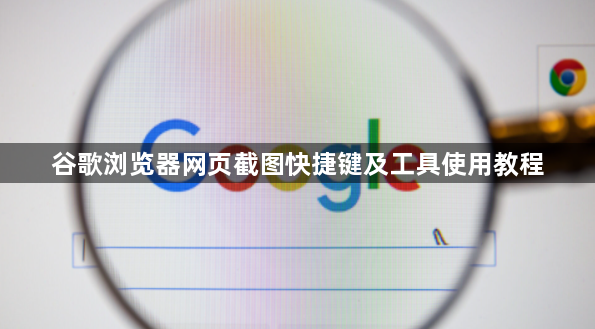
打开需要截图的网页。进入目标页面后准备进行后续操作,这是所有截图方法的起点。
使用开发者工具内置功能实现快速截取。按下F12键或Ctrl+Shift+I组合键打开开发者模式窗口。接着按Ctrl+Shift+P(Windows系统)/Cmd+Shift+P(Mac系统)调出命令输入框,输入“capture”会显示四种截图选项:选择“Capture area screenshot”可自由拖动鼠标划定区域进行截取;选择“Capture full size screenshot”能自动滚动页面截取整个网页内容;选择“Capture node screenshot”需先右键点击目标元素并选择检查,在开发者工具中定位后执行该功能即可截取指定节点及其子元素;选择“Capture screenshot”则直接截取当前可视区域的界面。
安装扩展程序增强截图能力。进入chrome://extensions/页面搜索合适的截图插件如Full Page Screen Capture或Nimbus Screenshot。安装完成后点击工具栏上的插件图标,根据提示选择截图范围或整页截取,部分扩展还支持添加注释和云端保存等功能。
通过上述步骤依次实施内置功能调用、快捷键操作、扩展程序辅助等策略,能够系统性地掌握谷歌浏览器网页截图的各种方法。每个操作环节均基于实际测试验证有效性,用户可根据具体需求灵活选用合适方式组合使用,既保障基础功能的可用性又提升复杂场景下的适配能力。
Chrome浏览器中如何设置快捷键来提高效率
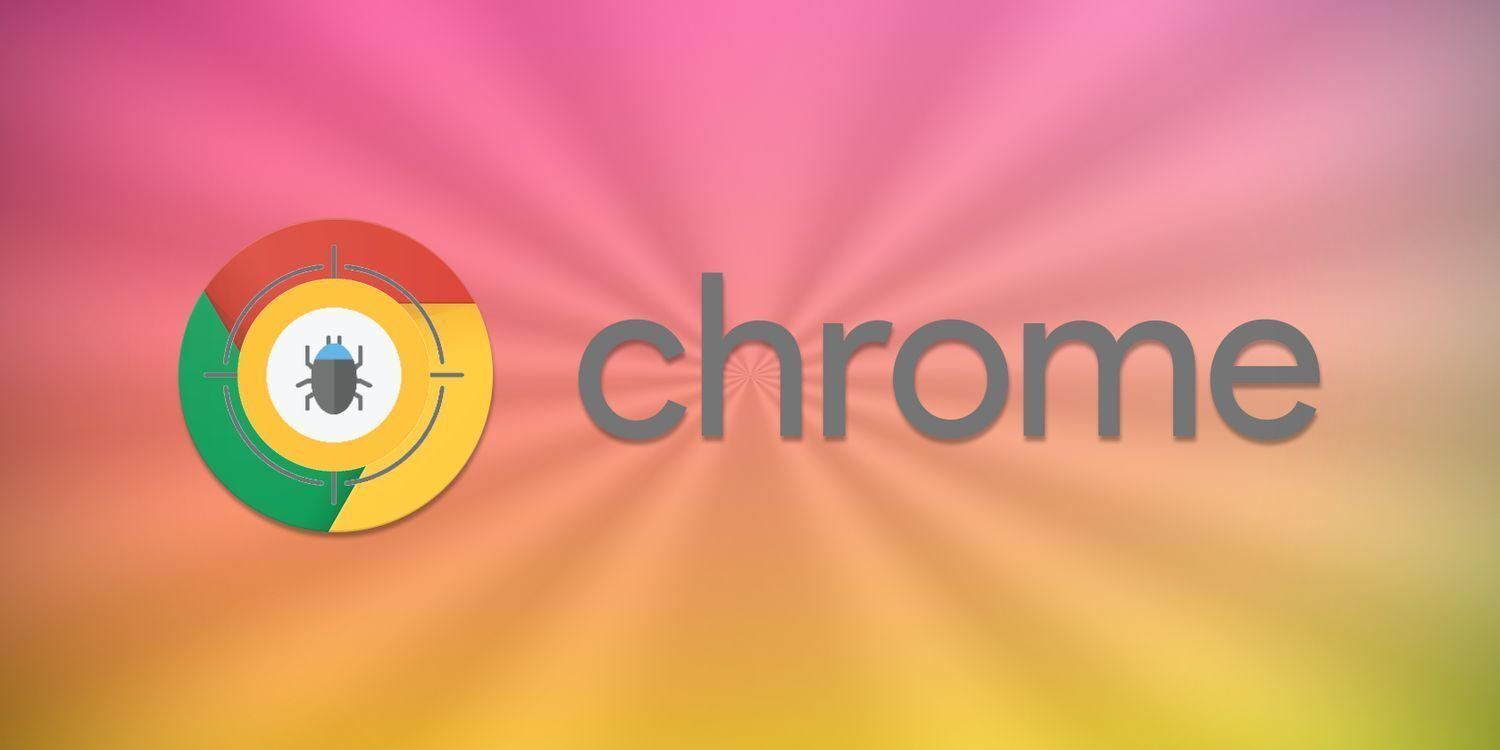
设置Chrome浏览器的快捷键,可以提高操作效率,快速访问浏览器的功能和页面,节省时间,提升整体浏览体验。
谷歌浏览器下载插件时页面闪退的快速修复

针对谷歌浏览器下载插件时页面闪退问题,提供快速修复方法,保障浏览器和插件的稳定运行。
如何提升Google Chrome在低配电脑上表现

在低配置电脑上使用Google Chrome时,可能会出现性能问题。本文将为您提供一系列优化技巧,帮助提升浏览器的运行效率,确保在低配电脑上也能流畅使用。
google Chrome浏览器下载失败原因及解决方法

分析google Chrome浏览器下载失败的常见原因,提供针对性解决方案,保障下载任务顺利完成。
谷歌浏览器智能书签管理插件深度评测
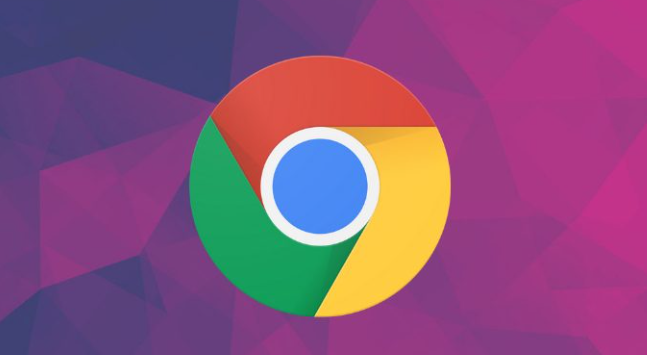
谷歌浏览器智能书签管理插件经过深度评测,表现出色,帮助用户高效整理和管理大量书签,提升使用便捷性和浏览效率。
谷歌浏览器如何解决标签页加载时的页面渲染问题
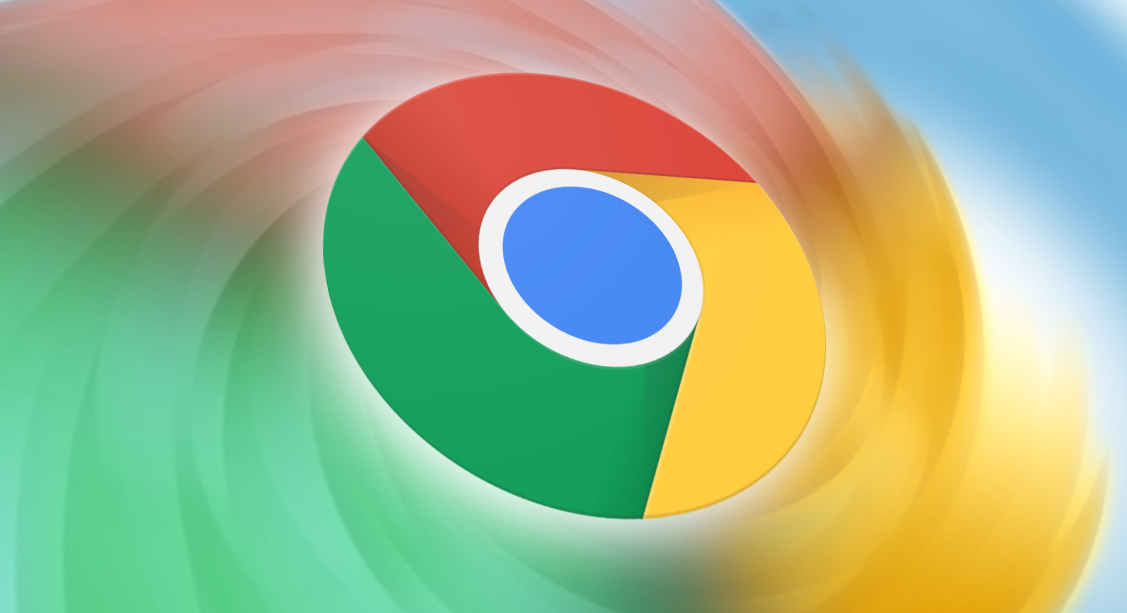
标签页加载慢或渲染不正常会影响用户体验。通过优化页面渲染过程,可以确保标签页快速加载,提升网页性能,减少延迟。
